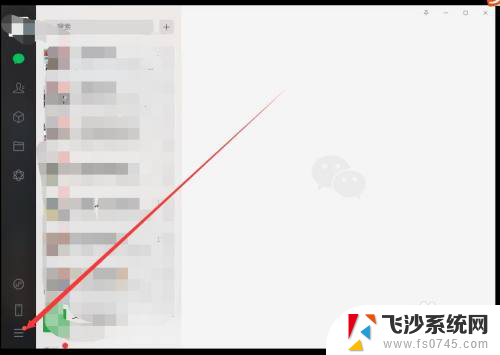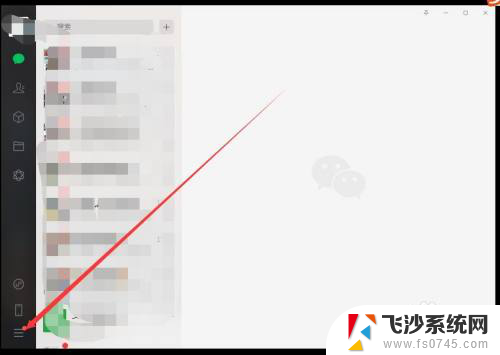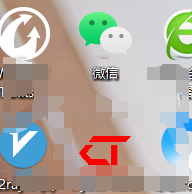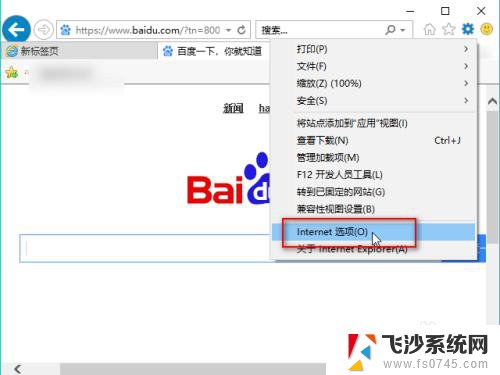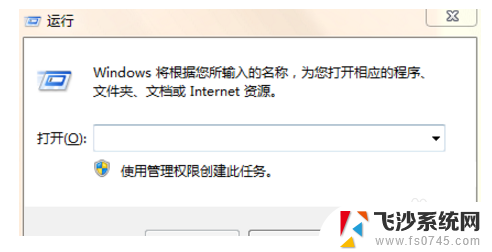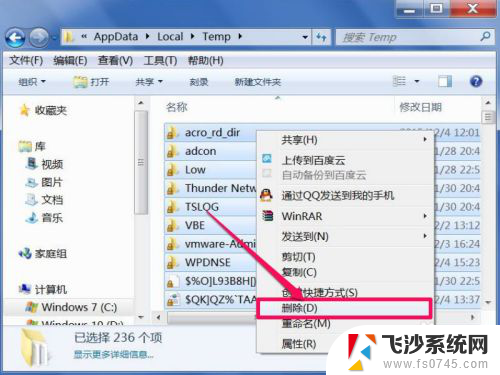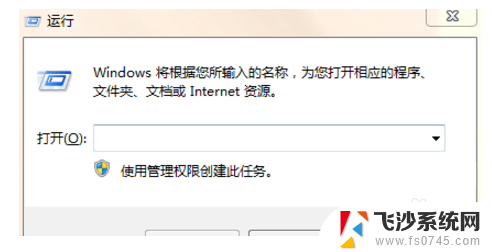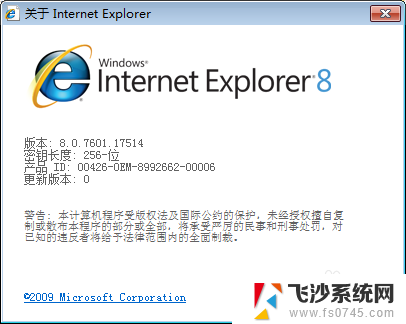电脑如何清理微信缓存 电脑版微信怎样清理缓存文件
更新时间:2024-04-29 10:11:32作者:xtang
在日常使用电脑版微信的过程中,随着聊天记录、图片和视频等文件的不断积累,微信缓存也会逐渐占用大量空间,导致电脑运行变得缓慢,为了提升电脑性能和释放存储空间,清理微信缓存是必不可少的一项操作。如何清理电脑版微信的缓存文件呢?接下来我们将为您介绍几种简单有效的清理方法。
操作方法:
1.首先需要登录微信,这里就不详细将登录方法了哈!大家都会的!登录之后找到左下角的三杠,如图。然后点击进入。
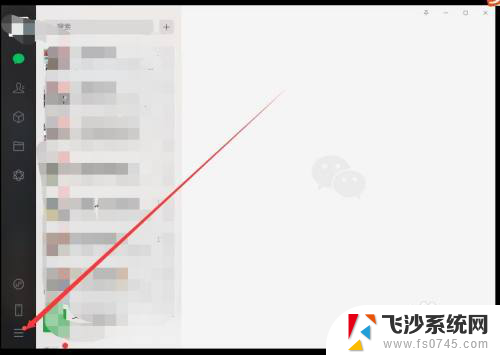
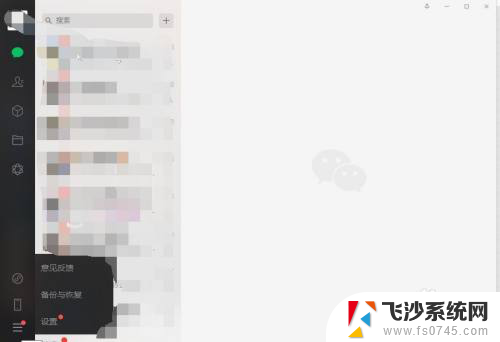
2.然后点击设置,进入微信设置里面。然后点击文件管理。

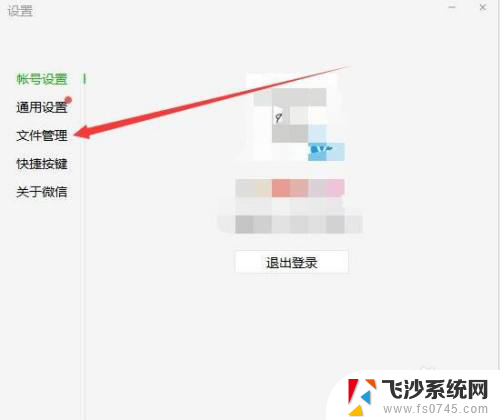
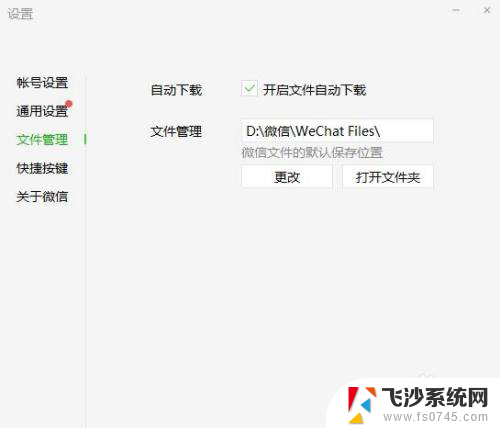
3.进入之后就能看见微信缓存文件所存放的位置了,然后我们点击打开文件夹。
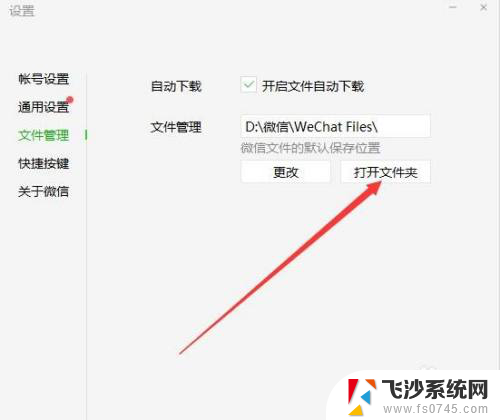
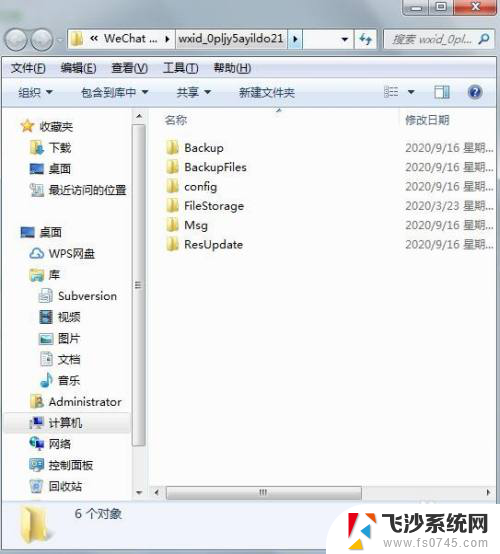
4.进入之后找到“FileStorage”这个文件,点击进入。然后找到“Cache”这个文件。
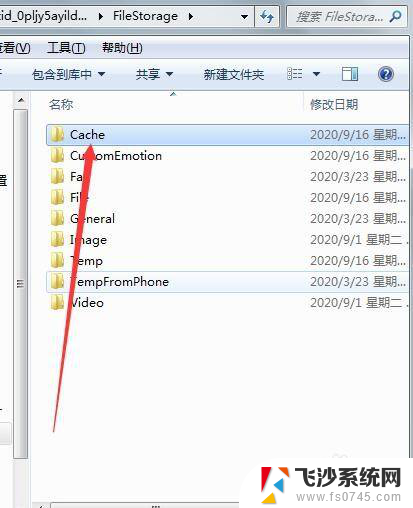
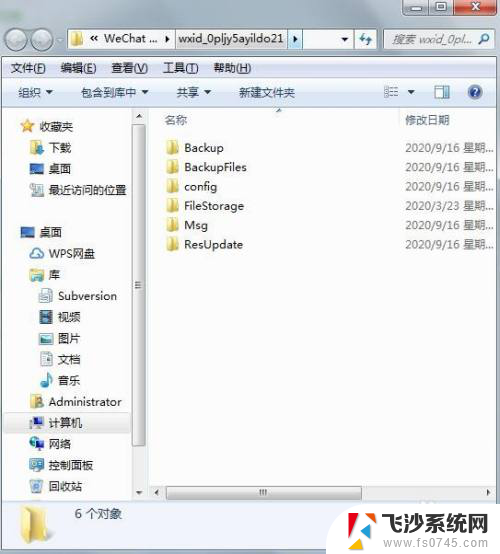
5.进入Cache文件后就能看见年+月为名称的文件夹,点击进入就是微信缓存的一些图片。我们可以直接将年+月为名称的文件夹直接全部删除即可。
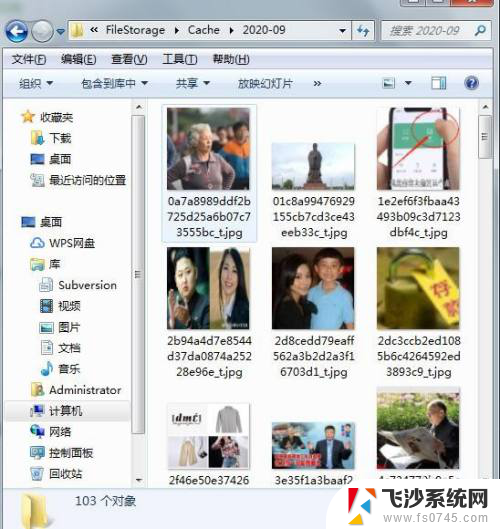
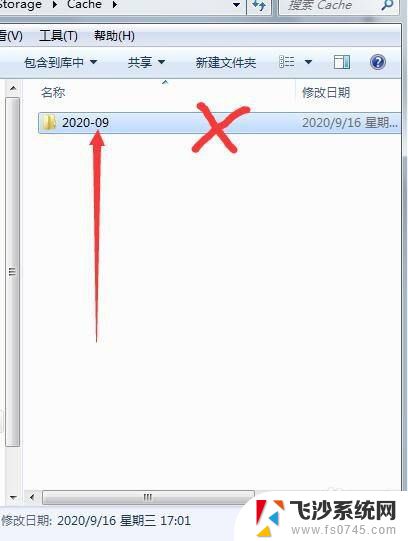
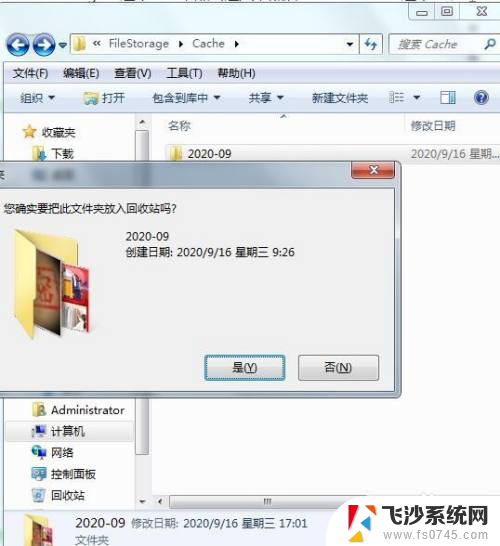
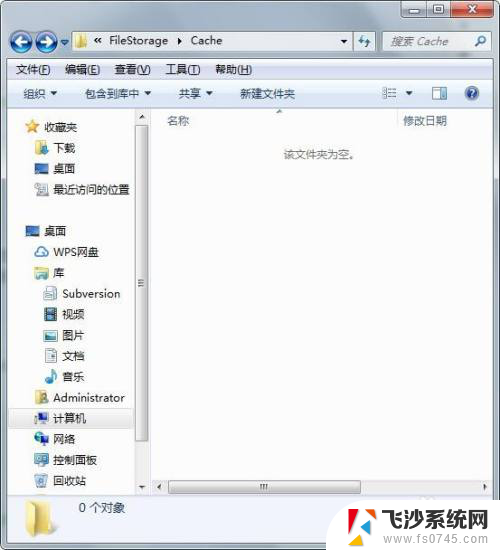
6.然后微信设置里面,找到通用设置,点击清除聊天记录。这样一来微信缓存文件几乎没有了。
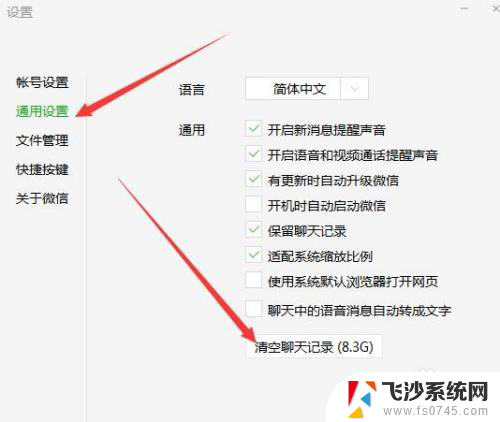
以上就是如何清理微信缓存的全部内容,有遇到相同问题的用户可参考本文中介绍的步骤来进行修复,希望能够对大家有所帮助。